
Bij het invoeren van gegevens in Excel, merkt u dat cellen beperkte ruimte hebben voor het weergeven van hun inhoud. Dit kan ervoor zorgen dat gegevens worden weergegeven. Of u nu tekst of cijfers wilt, u kunt automatisch de grootte van cellen wijzigen om in de inhoud te passen.
Je kunt zeker Pas de formaten van cellen in kolommen en rijen handmatig aan In Microsoft Excel. Maar voor een snelle manier om cellen te krimpen of uit te breiden om de tekst of cijfers te passen, kunt u een van deze eenvoudige automatische methoden gebruiken.
Automatisch formaat wijzigen met cellen met behulp van autofit
Microsoft Excel biedt een functie die autofit wordt genoemd die u kunt gebruiken om cellen in beide kolommen en rijen te formatteren. We zullen u laten zien hoe dit werkt met behulp van een voorbeeld.
Hier kunt u zien dat onze gegevens worden ingepletteerd en onleesbaar voor zowel onze kolomkoppen als dollarbedragen . Daarom breiden we de cellen in deze kolommen uit.
VERWANT: Hoe valuta converteren in Microsoft Excel
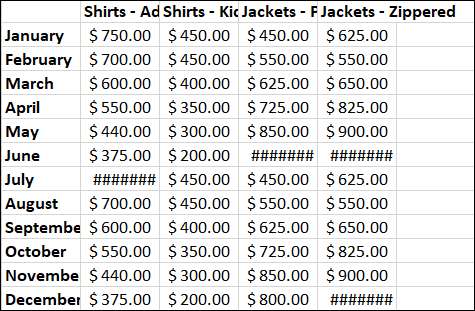
Selecteer de kolommen die u wilt wijzigen. U kunt ze doorlopen met uw cursor of houd CTRL vast terwijl u elk selecteert. Ga vervolgens naar het tabblad Thuis en cellengedeelte van het lint.
Klik op de pijl op de vervolgkeuzelijst Opmaak en kies "Kolombreedte" autofit ".
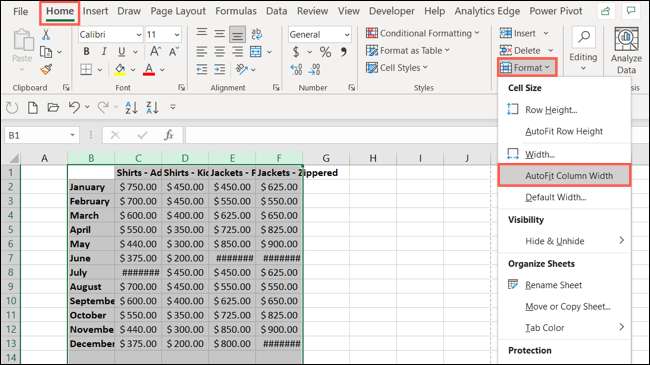
En daar gaan we! Zoals je kunt zien, werden die kolommen net genoeg uitgebreid om de inhoud duidelijk voor de headers weer te geven en valuta's .
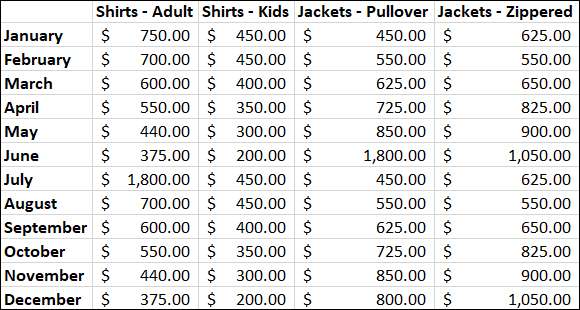
De functie Autofit werkt op dezelfde manier voor het krimpen van de maten van cellen. Misschien heb je een kolom met enkele tekens, zoals in ons onderstaande voorbeeld. We kunnen wat ruimte in ons vel krijgen door de cellen kleiner te maken om de tekst te passen.
Selecteer de kolom ('s), klik op de pijl op de vervolgkeuzelijst op het tabblad Start en kies "Autofit kolombreedte" zoals hierboven beschreven.
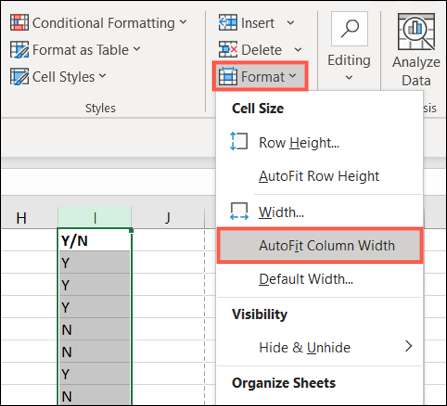
En deze keer kunt u zien dat onze kolombreedte daalde om tegemoet te komen aan de inhoud.
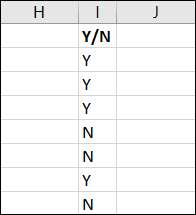
U kunt de functie AutoFIT gebruiken om cellen in rijen op dezelfde manier te verkleinen of uit te breiden. Selecteer eenvoudig uw rij (en) en kies "AutoFit Row Height" in de vervolgkeuzelijst Opmaak.
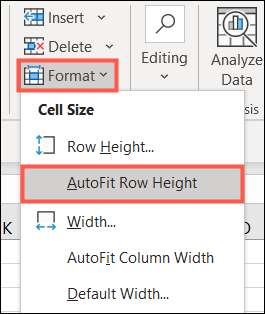
Grootte automatisch de grootte van cellen met behulp van uw cursor
Een andere snelle en gemakkelijke manier om automatisch de grootte van cellen in kolommen en rijen te wijzigen, gebruikt uw cursor.
Selecteer de kolom (en) of rij (en) die u wilt krimpen of uitbreiden om aan de inhoud te passen. Plaats uw cursor aan de rechterkant van een kolom of de onderkant van een rij. Wanneer u het display met dubbelzijdig pijl ziet, dubbelklikt u op.
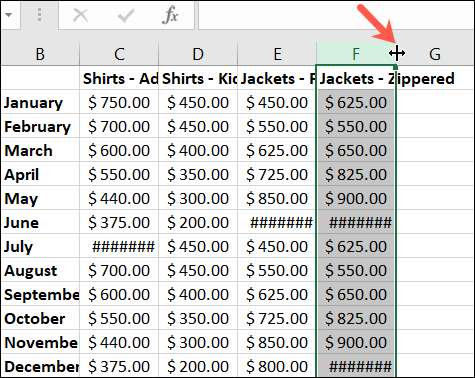
Net als bij de functie Autofit, zie je je kolom (s) of rijen (s) aanpassen aan de inhoud. Of de cellen krimpen of uitbreiden hangen af van hoe breed de tekst of cijfers zijn.
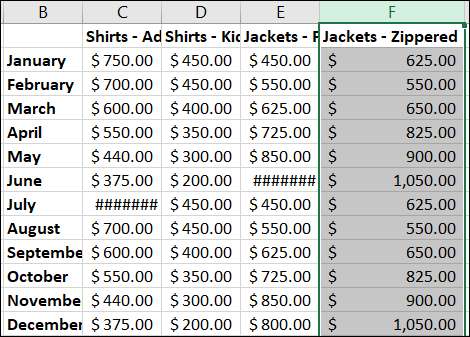
Als u de wijzers van de cellen voor uw hele blad wilt wijzigen, werkt deze truc net zo gemakkelijk. Selecteer het vel door op de driehoek bovenaan te klikken tussen kolom A en rij 1. Dubbelklik vervolgens wanneer u de dubbelzijdige pijlen ziet tussen beide kolommen en de rijen.
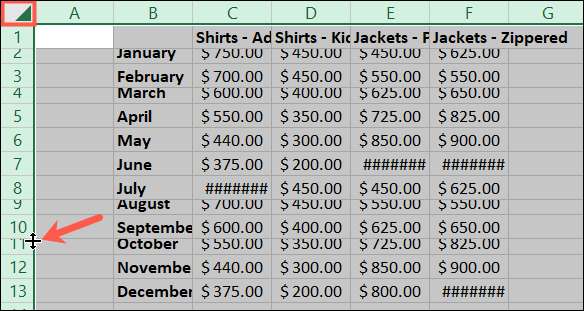
Het handmatig wijzigen van cellen in Excel om te passen in uw inhoud is nuttig in veel situaties. Maar om de gegevens te zien die, snel en met minimale inspanning worden afgesneden, probeer dan een van deze automatische grootte-opties.
Voor een andere manier om je celinhoud duidelijk te zien, leer je hoe Voeg ruimte toe tussen tekst en celgrenzen in Excel .







